기계 번역으로 제공되는 번역입니다. 제공된 번역과 원본 영어의 내용이 상충하는 경우에는 영어 버전이 우선합니다.
문서 데이터 예측
다음 절차에서는 문서 데이터 세트에 대해 단일 예측과 배치 예측을 수행하는 방법을 설명합니다. 각 Ready-to-use 모델은 데이터 세트에 대한 단일 예측과 배치 예측을 모두 지원합니다. 단일 예측은 한 가지 예측만 하면 되는 경우입니다. 예를 들어 텍스트를 추출하려는 이미지가 하나 있고 주요 언어를 감지하려는 텍스트 단락이 하나 있다고 가정해 보겠습니다. 배치 예측은 전체 데이터 세트를 예측하려는 경우입니다. 예를 들어 고객 감성을 분석하려는 고객 리뷰 CSV 파일이 있거나 객체를 감지하려는 이미지 파일이 있을 수 있습니다.
비용 분석, 자격 증명 문서 분석 및 문서 분석과 같은 Ready-to-use 모델 유형에 이러한 절차를 사용할 수 있습니다.
참고
문서 쿼리의 경우 현재 단일 예측만 지원됩니다.
단일 예측
문서 데이터를 수락하는 모델에 대해 Ready-to-use 단일 예측을 수행하려면 다음을 수행합니다.
-
Canvas 애플리케이션의 왼쪽 탐색 창에서 Ready-to-use 모델 을 선택합니다.
-
Ready-to-use 모델 페이지에서 사용 사례에 맞는 모델을 선택합니다 Ready-to-use. 문서 데이터의 경우 비용 분석, 신원 증명서 분석 또는 문서 분석 중 하나여야 합니다.
-
선택한 Ready-to-use 모델에 대한 예측 실행 페이지에서 단일 예측 을 선택합니다.
-
모델이 자격 증명 문서 분석 또는 문서 분석인 경우 Ready-to-use 다음 작업을 완료합니다. 비용 분석이나 문서 쿼리를 수행하는 경우 이 단계를 건너뛰고 각각 5단계 또는 6단계로 이동하세요.
-
문서 업로드를 선택합니다.
-
로컬 컴퓨터에서 PDFJPG, 또는 PNG 파일을 업로드하라는 메시지가 표시됩니다. 로컬 파일에서 문서를 선택하면 예측 결과가 생성됩니다.
-
-
모델이 비용 분석인 경우 다음을 수행합니다. Ready-to-use
-
청구서 또는 영수증 업로드를 선택합니다.
-
로컬 컴퓨터에서 PDF, JPGPNG, 또는 TIFF 파일을 업로드하라는 메시지가 표시됩니다. 로컬 파일에서 문서를 선택하면 예측 결과가 생성됩니다.
-
-
모델이 문서 쿼리인 경우 다음을 수행합니다. Ready-to-use
-
문서 업로드를 선택합니다.
-
로컬 컴퓨터에서 PDF 파일을 업로드하라는 메시지가 표시됩니다. 로컬 파일에서 문서를 선택합니다. 는 1~100페이지 길이여야 PDF 합니다.
참고
아시아 태평양(서울), 아시아 태평양(싱가포르), 아시아 태평양(시드니) 또는 유럽(프랑크푸르트) 리전에 있는 경우 문서 쿼리의 최대 PDF 크기는 20페이지입니다.
-
오른쪽 창에 쿼리를 입력하여 문서의 정보를 검색합니다. 단일 쿼리에 포함할 수 있는 문자 수는 1~200자입니다. 한 번에 최대 15개의 쿼리를 추가할 수 있습니다.
-
쿼리 제출을 선택하면 쿼리에 대한 답변이 포함된 결과가 생성됩니다. 쿼리를 제출할 때마다 요금이 한 번 청구됩니다.
-
오른쪽 창에서 예측 결과를 확인할 수 있으며 문서에 대한 분석 결과가 표시됩니다.
다음 정보는 각 솔루션 유형의 결과를 설명합니다.
-
비용 분석의 경우 결과는 영수증의 총액과 같은 필드를 포함하는 요약 필드와 영수증의 개별 항목과 같은 필드를 포함하는 라인 항목 필드로 분류됩니다. 식별된 필드는 출력의 문서 이미지에서 강조 표시됩니다.
-
자격 증명 문서 분석의 경우 출력에 이름과 성, 주소 또는 생년월일과 같이 모델이 Ready-to-use 식별한 필드가 표시됩니다. 식별된 필드는 출력의 문서 이미지에서 강조 표시됩니다.
-
문서 분석의 경우 결과는 원시 텍스트, 양식, 테이블 및 서명으로 분류됩니다. 원시 텍스트에는 추출된 모든 텍스트가 포함되지만 양식, 테이블 및 서명은 해당 범주에 속하는 양식에 대한 정보만 포함합니다. 예를 들어 테이블에는 문서의 테이블에서 추출한 정보만 포함됩니다. 식별된 필드는 출력의 문서 이미지에서 강조 표시됩니다.
-
문서 쿼리의 경우 Canvas는 각 쿼리에 대한 답변을 반환합니다. 축소 가능한 쿼리 드롭다운을 열어 예측에 대한 신뢰도 점수와 함께 결과를 볼 수 있습니다. Canvas가 문서에서 여러 개의 답변을 찾은 경우 각 쿼리에 대해 둘 이상의 결과가 있을 수 있습니다.
다음 스크린샷은 문서 분석 솔루션을 사용한 단일 예측 결과를 보여줍니다.
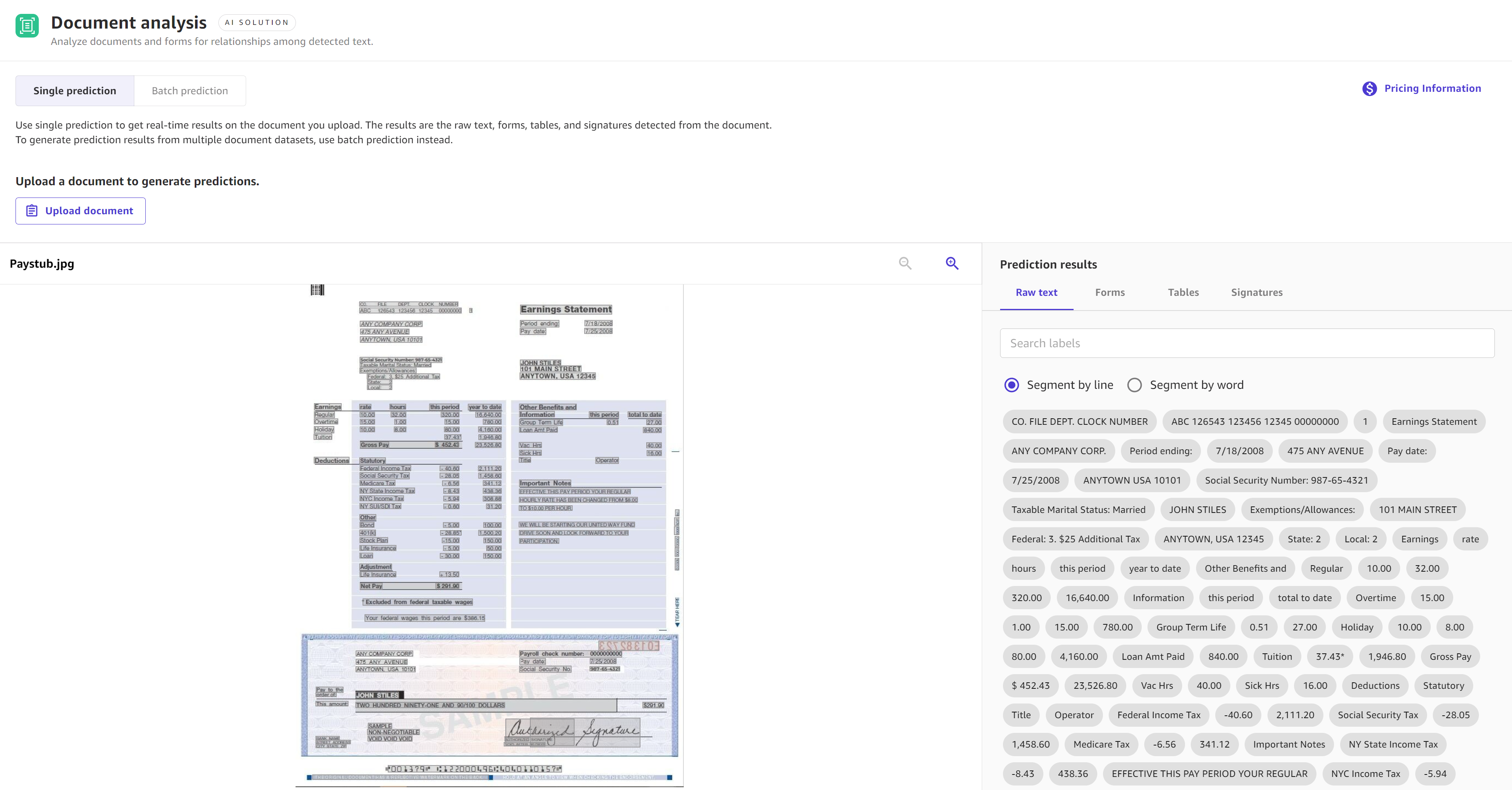
배치 예측
문서 데이터를 수락하는 모델에 대한 Ready-to-use 배치 예측을 수행하려면 다음을 수행합니다.
-
Canvas 애플리케이션의 왼쪽 탐색 창에서 Ready-to-use 모델 을 선택합니다.
-
Ready-to-use 모델 페이지에서 사용 사례에 맞는 모델을 선택합니다 Ready-to-use. 이미지 데이터의 경우 비용 분석, 신원 증명서 분석 또는 문서 분석 중 하나여야 합니다.
-
선택한 Ready-to-use 모델에 대한 예측 실행 페이지에서 배치 예측 을 선택합니다.
-
데이터 세트를 이미 가져온 경우 데이터 세트 선택을 선택합니다. 그렇지 않은 경우 새 데이터 세트 가져오기를 선택하면 데이터 가져오기 워크플로로 안내됩니다.
-
사용 가능한 데이터 세트 목록에서 데이터 세트를 선택하고 예측 생성을 선택합니다. 사용 사례가 문서 분석인 경우 6단계로 진행하세요.
-
(선택 사항) 사용 사례가 문서 분석인 경우 배치 예측에 포함할 기능 선택이라는 또 다른 대화 상자가 나타납니다. 양식, 테이블 및 서명을 선택하여 해당 기능별로 결과를 그룹화할 수 있습니다. 그런 다음 예측 생성을 선택합니다.
예측 작업 실행이 끝나면 예측 실행 페이지에서 예측 아래에 출력 데이터 세트가 나열되는 것을 볼 수 있습니다. 이 데이터 세트에는 결과가 포함되며 추가 옵션 아이콘(
![]() )을 선택한 경우 예측 결과 보기를 선택하여 문서 데이터에 대한 분석을 미리 볼 수 있습니다.
)을 선택한 경우 예측 결과 보기를 선택하여 문서 데이터에 대한 분석을 미리 볼 수 있습니다.
다음 정보는 각 솔루션 유형의 결과를 설명합니다.
-
비용 분석의 경우 결과는 영수증의 총액과 같은 필드를 포함하는 요약 필드와 영수증의 개별 항목과 같은 필드를 포함하는 라인 항목 필드로 분류됩니다. 식별된 필드는 출력의 문서 이미지에서 강조 표시됩니다.
-
자격 증명 문서 분석의 경우 출력에 이름과 성, 주소 또는 생년월일과 같이 모델이 Ready-to-use 식별한 필드가 표시됩니다. 식별된 필드는 출력의 문서 이미지에서 강조 표시됩니다.
-
문서 분석의 경우 결과는 원시 텍스트, 양식, 테이블 및 서명으로 분류됩니다. 원시 텍스트에는 추출된 모든 텍스트가 포함되지만 양식, 테이블 및 서명은 해당 범주에 속하는 양식에 대한 정보만 포함합니다. 예를 들어 테이블에는 문서의 테이블에서 추출한 정보만 포함됩니다. 식별된 필드는 출력의 문서 이미지에서 강조 표시됩니다.
결과를 미리 본 후 예측 다운로드를 선택하고 결과를 ZIP 파일로 다운로드할 수 있습니다.